La ricerca dello spazio di archiviazione da parte di un utente Windows è infinita. Pulisci il PC a gennaio e lo spazio di archiviazione si esaurirà nuovamente prima della primavera. Man mano che scavi più a fondo per trovare ciò che sta consumando quello spazio su disco, è probabile che ti imbatti nella cartella WinSxS sul tuo computer Windows.

Che cos’è la cartella WinSxS?
WinSxS (abbreviazione di”Windows Side by Side”) è un cartella (percorso: C:\Windows\WinSxS) in cui Windows archivia i file necessari per l’installazione di Windows e i backup o le versioni di tali file.
Sommario
Ogni volta che è necessario ripristinare file di sistema o aggiungere o rimuovere funzionalità di Windows , è qui che Windows cercherà i file necessari per eseguire un’azione. Questo è il motivo per cui è anche chiamato archivio dei componenti.
WinSxS memorizza anche i file necessari per installare gli aggiornamenti di qualità e le versioni precedenti dei componenti di Windows. Questi file ti consentono di ripristinare lo stato precedente nel caso in cui l’aggiornamento diventi problematico.
WinSxS continua ad aumentare di dimensioni nel tempo perché continuerà a memorizzare più versioni dei componenti.
Cosa La dimensione corretta di WinSxS è?
La dimensione della cartella WinSxS è solitamente calcolata in modo impreciso da Esplora file.
I file all’interno della cartella WinSxS possono apparire in più punti del sistema operativo. Tuttavia, di solito c’è solo una copia di un file, mentre il resto dei file è collegamenti reali.
Esplora file non ne tiene conto nel calcolo delle dimensioni delle cartelle, il che significa che le dimensioni possono apparire più grandi di quanto non siano in realtà.
Puoi trovare la dimensione reale della cartella WinSxS usando lo strumento DISM. Per trovare la dimensione reale, avvia un prompt dei comandi con privilegi elevati ed esegui il comando seguente:
DISM.exe/Online/Cleanup-Image/AnalyzeComponentStore
Una volta il processo è completato, vedrai sia la dimensione riportata da Esplora file che la dimensione effettiva nella finestra del prompt dei comandi:
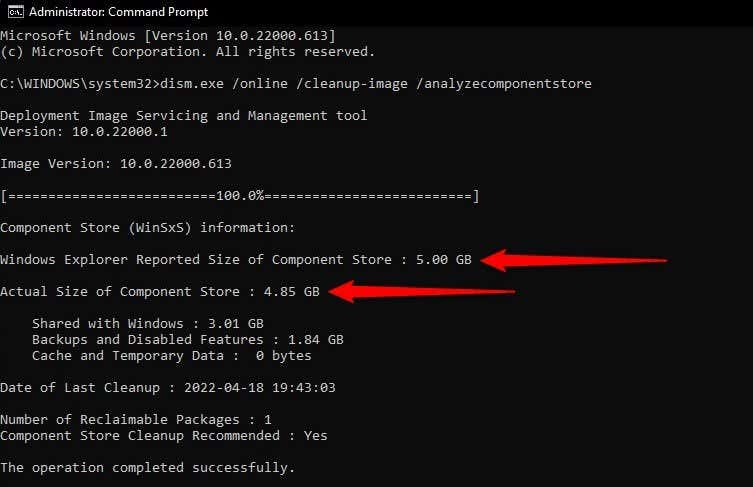
Come pulire la cartella WinSxS?
La pulizia dell’archivio componenti può liberare spazio prezioso sul disco rigido.
Tuttavia, non puoi eliminare manualmente la cartella WinSxS. Inoltre, tieni presente che una volta ripulita la cartella WinSxS, non sarai in grado di ripristinare gli aggiornamenti finché non avrai aggiornato il tuo PC.
Potresti anche riscontrare problemi con alcune app che si basano su precedenti versione di un file DLL se viene eliminato durante la pulizia.
Come illustrato di seguito, esistono diversi modi per pulire la cartella WinSxS.
Pulire WinSxS utilizzando DISM
DISM (Distribuzione servizio immagini e Gestione) è un’utilità della riga di comando con un’opzione incorporata per ripulire l’archivio dei componenti. Una pulizia tramite DISM rimuoverà tutti i file non necessari dalla directory WinSxS senza interrompere il funzionamento del sistema.
Inizia avviando un prompt dei comandi con privilegi elevati. Premi Win + R, digita cmd e premi Ctrl + Maiusc + Invio. Digita il seguente comando nel prompt dei comandi:
DISM.exe/Online/Cleanup-Image/AnalyzeComponentStore
Una volta completato il processo, controlla se viene visualizzato Sì o No accanto a Pulizia archivio componenti consigliata. 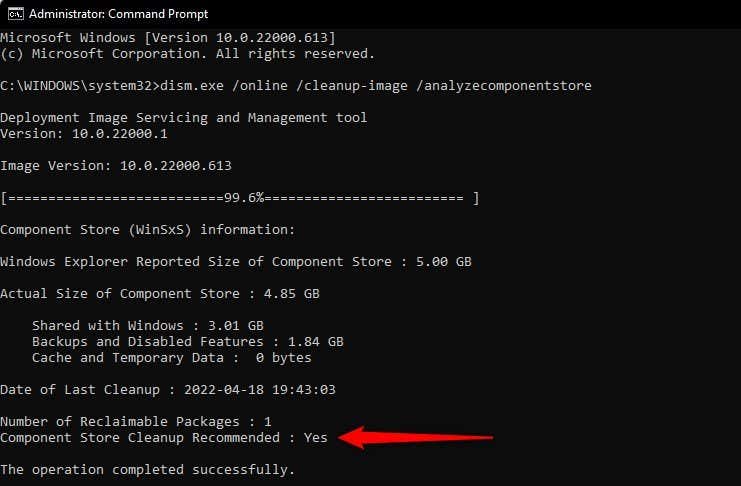 Se dice di sì, esegui il seguente comando:
Se dice di sì, esegui il seguente comando:
DISM.exe/Online/Cleanup-Image/StartComponentCleanup
Al termine del processo, verranno ripuliti tutti i file WinSxS non necessari.
Ci sono anche altri comandi di pulizia di WinSxS che puoi eseguire quando vuoi ripulire un gruppo specifico di file. Ad esempio, se desideri ripulire le versioni precedenti dei componenti di Windows, esegui il comando seguente:
DISM.exe/Online/Cleanup-Image/StartComponentCleanup/ResetBase
Se stai utilizzando una versione precedente di Windows come Windows 7, puoi utilizzare il comando seguente per rimuovere i backup dei service pack (Windows 8, 10 e 11 non dispongono di service pack):
DISM.exe/Online/Cleanup-Image/StartComponentCleanup/SPSuperseded
Pulizia di WinSxS utilizzando la pulizia del disco
Windows ha anche uno strumento di pulizia del disco integrato che può ripulire i file di sistema e altri tipi di file non necessari, inclusi quelli nella cartella WinSxS.
Avvia Esplora file e vai su Questo PC (o Computer su Windows 11). 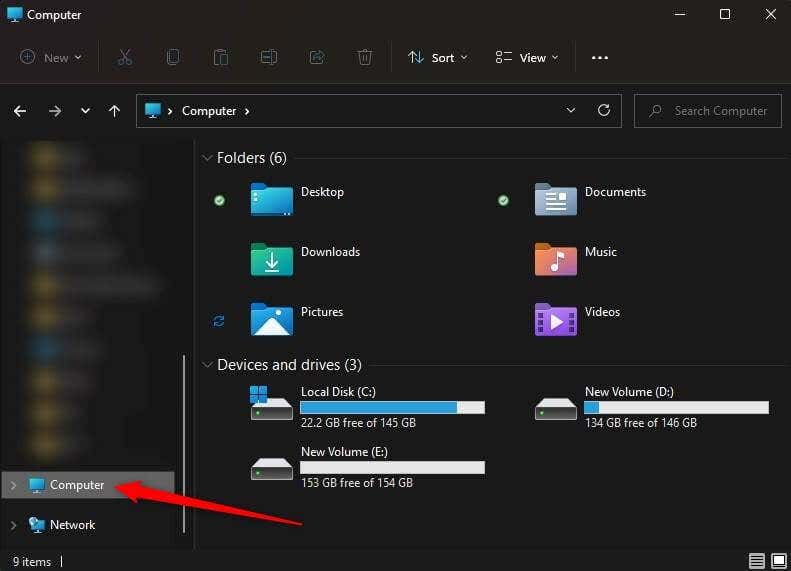 Seleziona il Disco locale e premi Alt + Invio per aprire le proprietà del disco. Seleziona la scheda Generale e fai clic sull’opzione Pulizia disco.
Seleziona il Disco locale e premi Alt + Invio per aprire le proprietà del disco. Seleziona la scheda Generale e fai clic sull’opzione Pulizia disco. 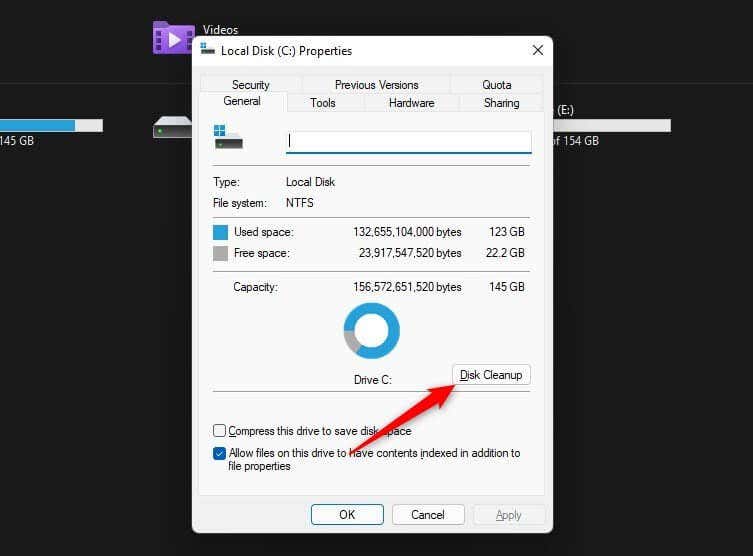 Windows cercherà i file puoi ripulire in sicurezza, inclusi file di backup, file temporanei e file conservati da versioni precedenti di Windows. Quando viene visualizzata la finestra Pulizia disco aperta, fai clic sul pulsante Pulisci file di sistema in basso.
Windows cercherà i file puoi ripulire in sicurezza, inclusi file di backup, file temporanei e file conservati da versioni precedenti di Windows. Quando viene visualizzata la finestra Pulizia disco aperta, fai clic sul pulsante Pulisci file di sistema in basso. 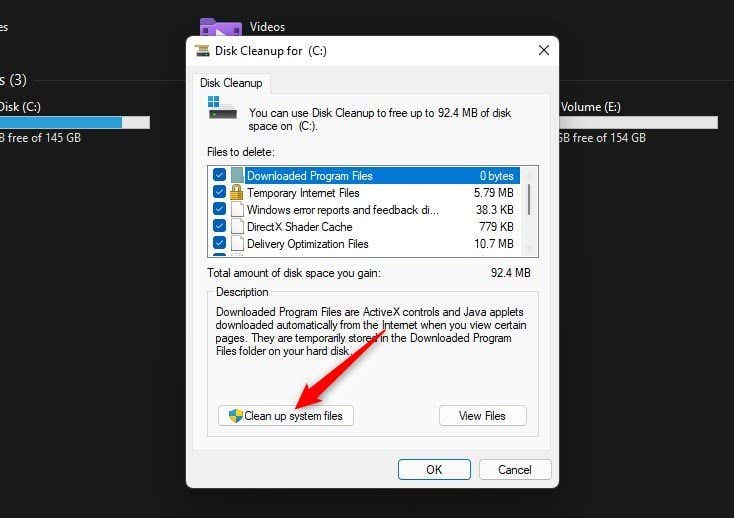 L’utilità lo farà esegui un’altra ricerca, questa volta per i file di sistema. Una volta trovati i file che possono essere eliminati in modo sicuro, vedrai un elenco con i tipi di file. I nomi comuni che vedrai includono Pulizia di Windows Update, Microsoft Defender Antivirus e File temporanei Internet.
L’utilità lo farà esegui un’altra ricerca, questa volta per i file di sistema. Una volta trovati i file che possono essere eliminati in modo sicuro, vedrai un elenco con i tipi di file. I nomi comuni che vedrai includono Pulizia di Windows Update, Microsoft Defender Antivirus e File temporanei Internet.
Puoi selezionare tutte le caselle se desideri ripulire la posta indesiderata dall’intero sistema, ma assicurati di selezionare Pulizia di Windows Update per ripulire i file di aggiornamento dalla cartella WinSxS. Fai clic su OK una volta selezionato.

Naturalmente, nel tempo, i file si accumuleranno nuovamente nella cartella WinSxS. Quindi dovrai usare Pulizia disco ogni tanto per mantenere pulita la cartella WinSxS. In alternativa, puoi pianificare la pulizia dei componenti utilizzando l’Utilità di pianificazione.
Pulisci WinSxS utilizzando l’Utilità di pianificazione
Puoi utilizzare l’Utilità di pianificazione se vuoi fare un”impostalo, dimenticalo”approccio per pulire regolarmente la cartella WinSxS.
Premi Win + R, digita taskschd.msc e premi Invio. Usa la sinistra barra laterale per accedere a Libreria Utilità di pianificazione\Microsoft\Windows\Servizio. 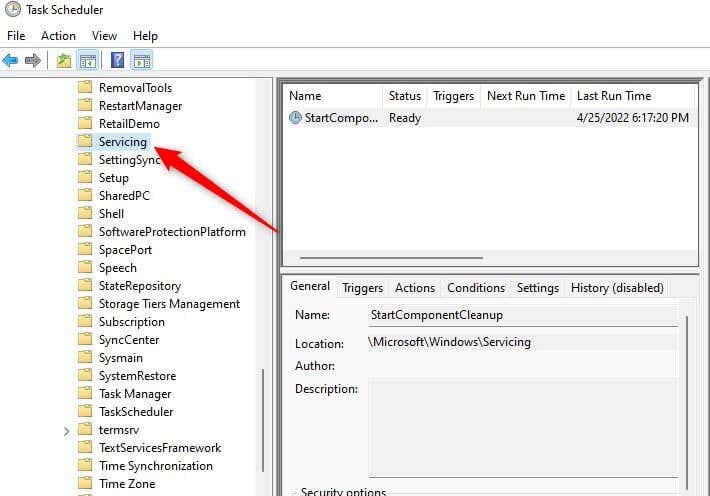 Fare clic con il pulsante destro del mouse sul AvviaComponentCleanupattività dall’elenco delle attività, seleziona Proprietà e passa alla scheda Trigger nelle proprietà. Quindi, fai clic su Nuovo.
Fare clic con il pulsante destro del mouse sul AvviaComponentCleanupattività dall’elenco delle attività, seleziona Proprietà e passa alla scheda Trigger nelle proprietà. Quindi, fai clic su Nuovo. 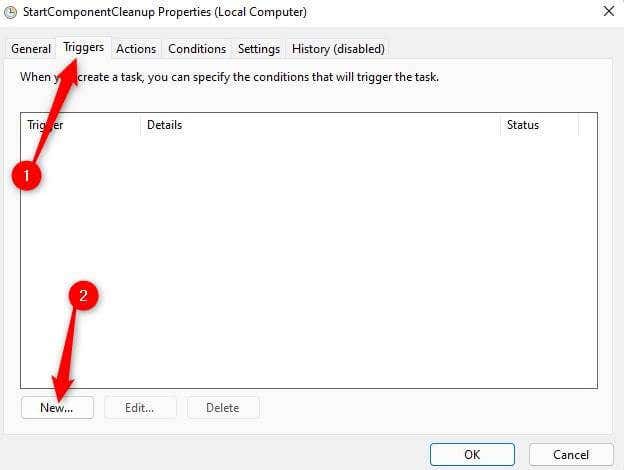 Seleziona una pianificazione per l’attività selezionando il frequenza (giornaliera/mensile/settimanale) e un orario. Al termine, fai clic su OK.
Seleziona una pianificazione per l’attività selezionando il frequenza (giornaliera/mensile/settimanale) e un orario. Al termine, fai clic su OK. 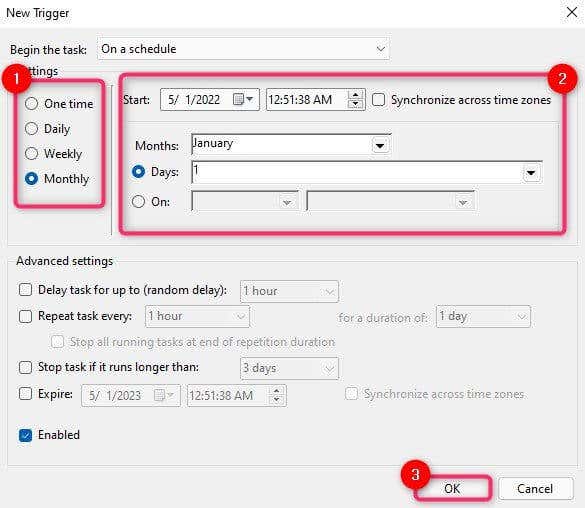 L’attività verrà eseguita automaticamente come da la pianificazione che hai aggiunto. Tuttavia, puoi anche eseguire l’attività immediatamente selezionando l’attività StartComponentCleanup e selezionando Esegui dalla barra laterale destra.
L’attività verrà eseguita automaticamente come da la pianificazione che hai aggiunto. Tuttavia, puoi anche eseguire l’attività immediatamente selezionando l’attività StartComponentCleanup e selezionando Esegui dalla barra laterale destra. 
Hai bisogno di più spazio?
Se stai cercando di liberare spazio sul disco rigido, ripulire la cartella WinSxS è un ottimo inizio. Puoi anche guadagnare più spazio disinstallando app che non usi o spostando file personali di grandi dimensioni su un disco rigido esterno.
Se stai cercando altri modi per liberare spazio sul tuo computer Windows, abbiamo un tutorial su diversi modi per liberare spazio su disco che potrebbe essere d’aiuto.